Lataa Kodi Streams With Sick Beard -kohtainen videotallennin
Katsotko paljon televisio-ohjelmia ja haluatko, että on olemassa tapa ladata ja hallita niitä automaattisesti, joten sinun ei tarvitse aina etsiä uusimpia jaksoja? Vai onko sinulla hidas Internet-yhteys, joka tekee suoratoiston mahdottomaksi? Kummassakin näistä tapauksista voit hyötyä henkilökohtaisen videotallennusohjelmiston, kuten Sick Beard, käytöstä. Tämä ohjelmisto on verkkopohjainen palvelu, joka tarkkailee TV-aikatauluja ja lataa automaattisesti uusimmat jaksot valituista ohjelmista torrentien kautta. Ei enää tarvitse tutkia julkaisuaikatauluja tai yrittää löytää latauslinkkejä uusien jaksojen päivinä: Sick Beard automatisoi koko prosessin.
Sick Beard on entistä hyödyllisempi, kun yhdistät sen Kodi media center -ohjelmistoon. Kodi voi järjestää televisiojaksosi ja ladata automaattisesti jaksotiedot, kuten numeroinnin, otsikon, tiivistelmän ja pikkukuvan, ja näyttää sitten nämä tiedot houkuttelevassa muodossa.

Yhdessä Sick Beard ja Kodi voivat olla täydellinen ratkaisu kaikkien suosikki TV-ohjelmien lataamiseen ja katsomiseen. Tässä artikkelissa näytämme sinulle oppaan siitä
lataa Kodi-streamisi Sick Beard -sovelluksella.30 päivän rahat takaisin -takuu
Miksi Sick Beard -käyttäjät tarvitsevat VPN: n
Sairaat partat ja muut sen kaltaiset henkilökohtaiset videotallentimet toimivat torrentien avulla ladataksesi uusimmat televisio-ohjelmien jaksot. Torrentsien käyttö suojaamattoman Internet-yhteyden kautta on erittäin huono idea, koska Internet-palveluntarjoajat voivat helposti havaita P2P-liikenne ja he melkein aina tutkivat sen. Jos Internet-palveluntarjoajasi tutkii sinua ja huomaat, että olet ladannut tekijänoikeuksien alaista sisältöä, kuten televisio-ohjelmien jaksoja, voit kohtaavat joukon seurauksia aloittamisesta Internet-palveluntarjoajan verkosta sakkoihin tai jopa syytteisiin tekijänoikeuksista rikkominen.
Jos aiot käyttää torrentteja tai muita latausmenetelmiä, on elintärkeää, että ryhdyt toimenpiteisiin suojautuaksesi laillisilta ongelmilta. Helpoin tapa pitää itsesi turvassa on käyttää VPN: ää, joka salaa kaikki tiedot, jotka laitteesi lähettävät Internetin välityksellä, mukaan lukien P2P-liikenne kuten torrentit. Tämä salaus tarkoittaa, että Internet-toiminnot ovat peiteltyjä eikä mikään näe, millä sivustoilla olet käynyt tai onko sinua ladattu. Vaikka Internet-palveluntarjoajasi tutkii Internet-toimintaa, he vain näkevät siirretyn tietomäärän, ei sen, mitä näiden tietojen sisältö on. Tämä tarkoittaa, että voit pitää itse ladatessasi uudet TV-jaksot.
Suosittelemme IPVanish Kodi-käyttäjille
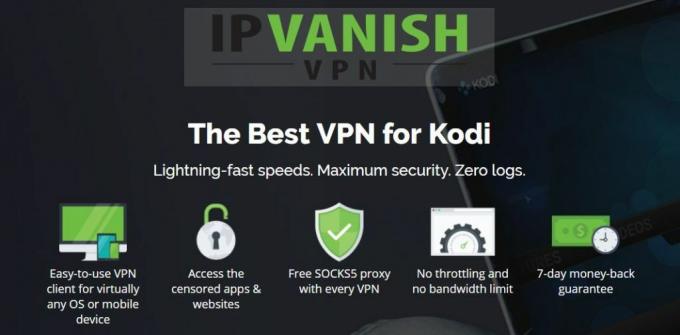
Jos käytät sekä Sick Beardia että Kodia, suosittelemme VPN: tä IPVanish. Siinä on salamannopeat yhteydet, jotka sopivat täydellisesti nopeaan lataamiseen, ja toisin kuin jotkut VPN-verkot, IPVanish sallii torrentit verkossaan, jotta voit salata P2P-liikenteen. Turvallisuus on erinomaista, vahva 256-bittinen salaus ja ei kirjautumiskäytäntöä, ja palvelinverkko kattaa yli 850 palvelinta 60 eri maassa. Ohjelmisto on saatavana Windowsille, Mac OS: lle, Androidille, Linuxille, iOS: lle ja Windows Phone: lle.
IPVanish tarjoaa 7 päivän rahat takaisin -takuun, mikä tarkoittaa, että sinulla on viikko testata sitä riskittömästi. Huomatkaa että Riippuvuusvinkkejä lukijat voivat säästää valtava 60% täällä IPVanishin vuosisuunnitelmasta, laskemalla kuukausittainen hinta vain 4,87 dollariin kuukaudessa.
Kuinka käyttää sairaata partaa Kodin kanssa
Aloita Sick Beard -sovelluksen käytöstä verkkosivustolla osoitteessa http://sickbeard.com/index.html ja suuntaa kohti Lataukset sivu. Täältä voit ladata helpon asennusohjelman Windowsille tai ladata Python-tiedostoja Sick Beardin suorittamiseksi missä tahansa muussa käyttöjärjestelmässä, johon on asennettu Python. Jos tarvitset apua asennusprosessissa, voit siirtyä Sick Beard -asennussivulle osoitteessa http://sickbeard.com/install.html
Kun Sick Beard on asennettu järjestelmään, se alkaa toimia taustalla. Yleensä käyttäisit selainta päästäksesi Sick Beard -sovellukseen, koska se on helpoin tapa. Yleensä URL, jolla pääset Sick Beard -kokoonpanoon, on http://localhost: 4001/, mutta tämä saattaa muuttua sen mukaan, kuinka olet määrittänyt ohjelman.
Nyt sinun pitäisi määrittää Sick Beard niin, että se lataa automaattisesti haluamasi esitykset. Tämä prosessi eroaa hiukan riippuen tietystä tiedostorakenteesta, asennus- ja lataustarpeista. Joten suunnaa http://sickbeard.com/config.html saadaksesi selville kuinka määrittää Sick Beard sinulle sopivalla tavalla. Tämä koskee vain televisio-ohjelmia, joten jos haluat automatisoida kaikki lataukset täysin saadaksesi uusimmat TV-ohjelmat, elokuvat ja musiikin kerralla, voit seurata tätä opasta täällä: https://kinkeadtech.com/tutorial-how-to-automatically-download-tv-show-movies-music/
Varmista, että Sick Beard on asennettu siten, että se lataa uudet TV-ohjelmien jaksot kansioon, joka on osa Kodi-kirjastoasi. Tällä tavalla, kun Kodi-kirjasto päivitetään, se näyttää automaattisesti kaikki uudet jaksot TV-ohjelmista, jotka Sick Beard on ladannut sinulle.
Asenna kirjaston automaattinen päivitys vahtikoirilla

Sick Beard -sovelluksen käyttämisessä Kodin kanssa on ongelma. Kodi-kirjasto päivitetään vasta, kun Kodi-ohjelma käynnistetään uudelleen. Tämä tarkoittaa, että jos Sick Beard lataa uuden jakson, kun Kodi on käynnissä, uusi jakso ei näy kirjastossasi ennen kuin käynnistät Kodi uudelleen.
Ongelma on kuitenkin olemassa ympäri, ja se käyttää Watchdog-lisäosaa. Vahtikoira tarkkailee Kodi-kirjaston kansioita ja päivittää kirjastoa heti, kun uusi tiedosto on lisätty. Tämä tarkoittaa, että Sick Beardin lataamat uudet jaksot ilmestyvät Kodi-kirjastossasi heti, ilman uudelleenkäynnistystä.
Kuinka asentaa Kodi Watchdog-lisäosa
Seuraa vain näitä ohjeita asentaaksesi vahtikoira:
Aloita Kodi-aloitusnäyttö
Klikkaa Lisäosia
Klikkaa kuvake, joka näyttää avoimelta laatikolta
Klikkaa Asenna arkistosta
Mene Kodi-lisävarasto
Mene Palvelut
Vieritä alas ja löydä Vahtikoira

Napsauta avataksesi tietopaneelin. Napsauta nyt Asentaa alareunan valikosta
Odota sekunnin ajan, kunnes asennus on valmis

Kuinka käyttää Kodi-tarkkailun lisäosaa
Nyt kun Watchdog on asennettu, se alkaa seurata Sick Beard -latauskansioita ja päivittää Kodi-kirjastosi automaattisesti. Mutta teemme muutamia muutoksia kokoonpanoon myös parhaan toiminnan kannalta. Tässä on mitä sinun täytyy tehdä:
Aloita Kodi-aloitusnäyttö
Mene Lisäosia
Mene Lisäosini
Mene Kaikki
löytö Vahtikoira ja napsauta sitä hiiren kakkospainikkeella ja valitse sitten asetukset
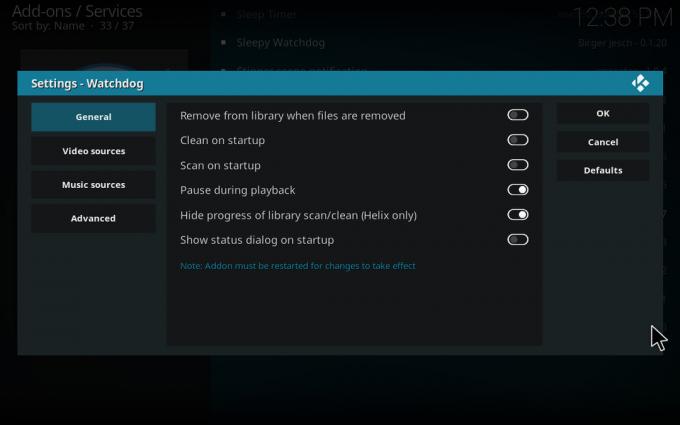
Siirry yleinen välilehti ja ota käyttöön Puhdista käynnistyksen yhteydessä ja Skannaa käynnistyksen yhteydessä. Voit myös ottaa sen käyttöön Tauko toiston aikana estää vahtikoira keskeyttämästä kun katsot jotain
Mene nyt Videolähteet välilehti. Oletuksena Tunnista videolähteet automaattisesti -asetus on käytössä, mikä tarkoittaa, että vahtikoira tarkkailee kaikkia Kodi-kirjastosi kansiota. Tämä toimii hyvin pienemmissä kirjastoissa. Jos sinulla on kuitenkin erittäin suuri kirjasto, jossa on paljon tiedostoja ja kansioita, Watchdogin tarkistaminen ja päivittäminen voi jatkuvasti olla todellinen resurssikohta. Tässä tapauksessa sinun pitäisi poistaa käytöstä Tunnista videolähteet automaattisesti ja kirjoita tietyt kansiot Videolähde 1, videolähde 2, videolähde 3 vaihtoehtoja. Tämä tarkoittaa, että vain tiettyjä kirjoittamasi kansiot (kuten uusi latauskansio) valvotaan jatkuvasti, mikä vapauttaa järjestelmäresursseja
Voit myös adjsut joitain asetuksia Pitkälle kehittynyt valikko. Voit säätää Äänestysväli verkon osakkeille joka määrittää, kuinka usein kansioita on tarkistettava uuden sisällön suhteen sekunneissa. Voit myös säätää Käynnistysviive toiminto, joka asettaa sekunneissa viiveen Kodi käynnistyksen ja vahtikoiran käynnistymisen välillä. Tässä on hyödyllistä ottaa käyttöön viive, jotta vahtikoira ei ole ristiriidassa muiden prosessien kanssa, joita sinulla saattaa olla käynnissä Kodi käynnistettäessä. On myös mahdollisuus Päivitä koko kirjasto muutoksista jonka haluat estää käytöstä, jos käytät Sick Beard -sovellusta, koska kirjaston uudelleenrakentaminen vie kauan, kun uusi esine lisätään
Tarkastele sairastuneita partatiedostojasi Sodi Viewer -lisäosan avulla Kodi

Sen lisäksi, että käytetään Sick Beard -syöttöä sisältöä Kodi-kirjastoon, voit nähdä myös Sick Beard -tiedot Kodista.
Voit käyttää nopeaa ja helppoa tapaa nähdä aiemmin Sick Beard -sovellukseen lataamasi sisältö sekä pian ladattavat tulevat jaksot. Käytä kätevää SB Viewer -lisäosaa Kodiin. Kun Sick Beard on jo määritetty, voit käyttää tätä lisäosaa helposti tarkastella sitä koskevia tietoja. Näin asennat, määrität ja käytät lisäosaa seuraavasti:
Kuinka asentaa Sodi Viewer -lisäosa Kodi-ohjelmaan
Tämä on erittäin yksinkertainen lisäosa asennettavaksi. Ensinnäkin meidän on ladattava lisäosan zip-tiedosto suoraan kehittäjän Github-sivulta, koska lisäosa ei ole saatavilla arkistossa. Sitten käytämme Kodi-ohjelmiston Asenna zip-vaihtoehdolla lisäosan asentamista. Tässä on mitä tehdä:
Siirry ensin tähän URL-osoitteeseen ja lataa zip-tiedosto sinne: https://github.com/faush01/SBView/archive/master.zip
Tallentaa tämä zip-tiedosto helposti saatavilla olevaan sijaintiin, kuten työpöydälle
Avaa nyt Kodi sinun aloitusnäyttö
Klikkaa Lisäosia
Klikkaa kuvake, joka näyttää avoimelta laatikolta
Klikkaa Asenna zip-tiedostosta
Selaa laitteesi kansioita, kunnes löydät aiemmin tallentamasi zip-tiedoston
Klikkaa SBView-master.zip asentaaksesi lisäosan

Odota minuutti ja näet ilmoituksen, kun lisäosa on asennettu
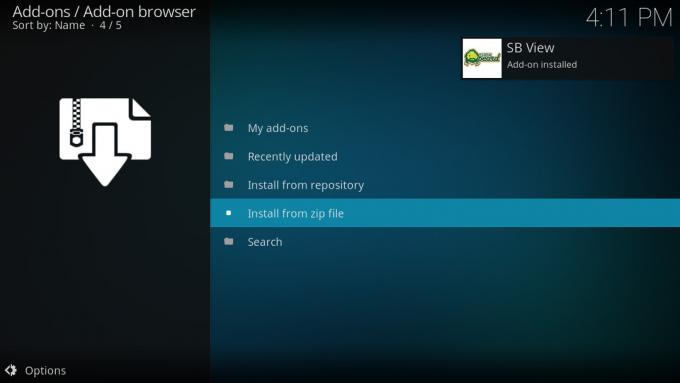
Kuinka määrittää Sodi Viewer -lisäosan Kodille
Nyt kun olet asentanut SB Viewerin Kodiin, meidän on tehtävä joitain muutoksia asetuksiin, jotta se toimii Sick Beard -konfiguraatiosi kanssa. Noudata vain näitä vaiheita tehdäksesi sen:
Aloita Kodi-aloitusnäyttö
Mene Lisäosia
Mene Video-lisäosat
löytö SB View ja napsauta sitä hiiren kakkospainikkeella
Valita asetukset valikosta

Nyt näet yleinen välilehti. Tähän kohtaan kirjoitat protokollatyypisi (http tai https) ja kirjoitat isäntä-IP-osoitteen ja portin, jota käytät Sick Beard -sovellukseen.
Nyt meidän on hankittava API-avain. Avaa tämä avaamalla Sick Beard -versio ja siirtymällä sivulle Yleiset asetukset sivu. Löydät sovellusliittymäavaimen, jonka voit kopioida tekstitiedostoon
Palaa takaisin Kodiin ja SB Viewer -asetussivulle. Klikkaa GUID ja liitä API-avain syöttöruutuun
Napsauta nyt kunnossa tallentaaksesi asetukset
Tämä vie sinut takaisin Kodi-lisäosiin. Klikkaa SB Viewer käynnistääksesi lisäosan

Näet kolme vaihtoehtoa: Näyttää, joka näyttää luettelon Sick Beardissa olevista TV-ohjelmista, tulevaisuus, nähdä tulevia jaksoja televisio-ohjelmista, joita ei ole vielä julkaistu, ja Historia, nähdäksesi mitä olet jo ladannut
johtopäätös
Sick Beard on erittäin hyödyllinen henkilökohtainen videonauhuri, jonka avulla voit ladata automaattisesti uusimmat jaksosi suosikki TV-ohjelmat. Tämä tarkoittaa, että se on loistava kumppani Kodille, joka järjestää ja näyttää kaiken lataamasi jaksot siististi, samoin kuin etsit automaattisesti jaksotiedot, tiivistelmät ja pikkukuvat jaksot. Yhdistämällä nämä kaksi ohjelmaa saadaan aikaan mahtava automaattinen, henkilökohtainen TV-lataus- ja näyttöjärjestelmä.
Kun Sick Beard on käynnissä, voit käyttää joitain Kodi-lisäosia parantaaksesi myös kokemusta. Watchdog-lisäosa tarkkailee kirjaston kansioita niin, että heti kun uusi tiedosto lisätään kansioon, se lisätään automaattisesti kirjastoosi ilman, että Kodi on käynnistettävä uudelleen. Ja SB Viewer on kätevä tapa nopeasti nähdä, mitkä jaksot olet hiljattain ladannut ja mitkä jaksot ovat tulossa pian.
Oletko kokeillut Sick Beardin ja Kodin käyttöä yhdessä? Kuinka kokemus on ollut sinulle? Kerro meille mielipiteesi alla olevissa kommenteissa.
Haku
Uusimmat Viestit
Chronos Kodi Addon: suoratoista saksankielistä sisältöä verkossa Kodilla
Näyttää siltä, että Kodi-kehittäjät ymmärtävät vihdoin, että siel...
Super Mospy Kodi -lisäosa: Live-TV-virrat espanjalaiselle yhteisölle
Kodi-lisäosilla on tapana keskittyä hyvin englanninkieliseen sisält...
Pelisalacarta Kodi -lisäosa
Vaikka englanninkielinen maailma on hyvin peitetty verkkovirtaustoi...



